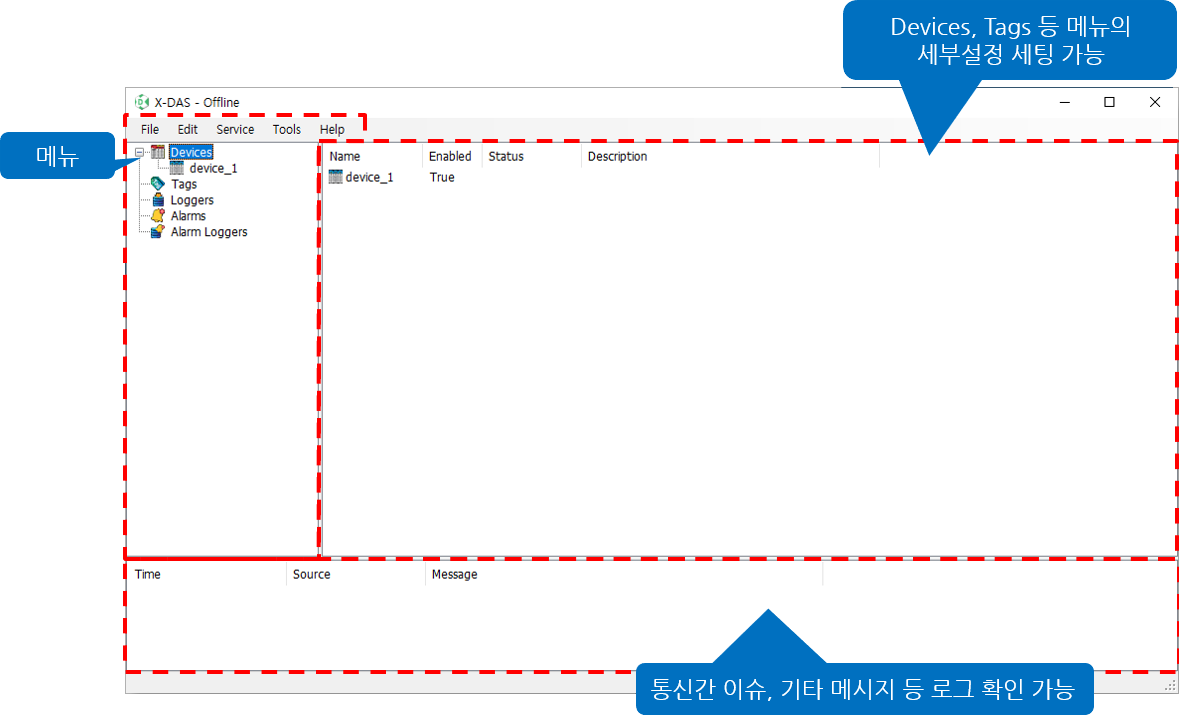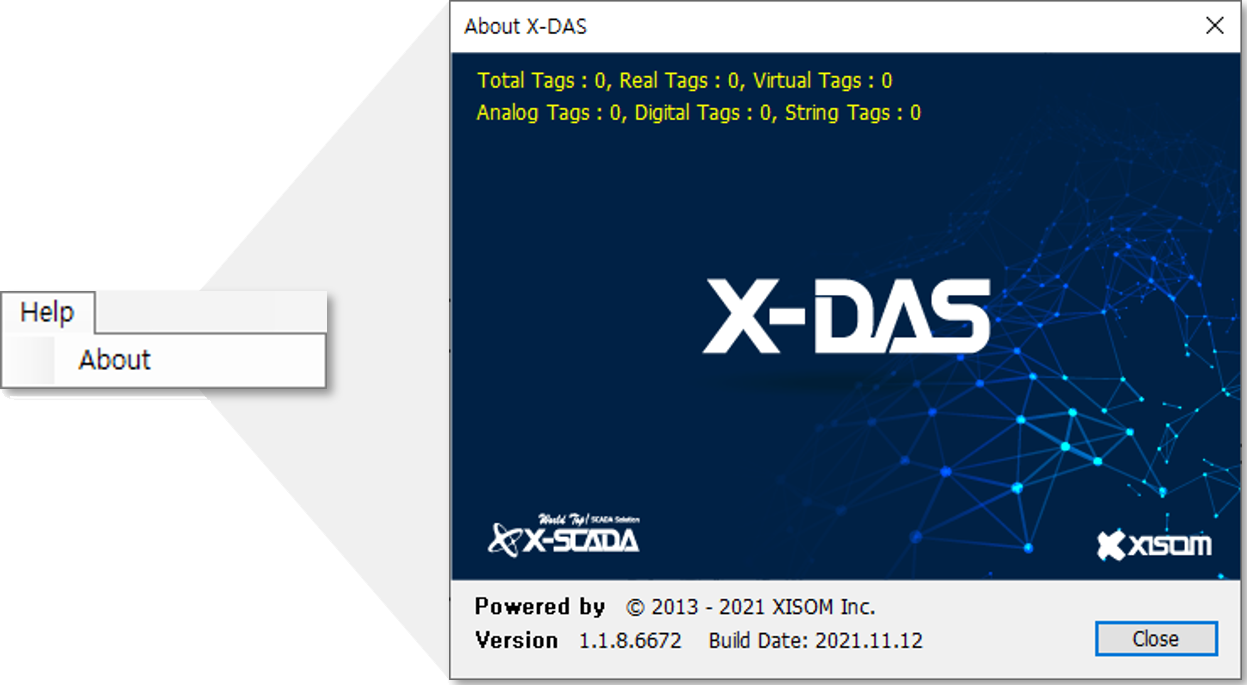X-DAS 기본 구성
관리자
0
3156
2022.02.03 12:06
1. X-DAS Studio 기본 화면 구성
2. X-DAS 메뉴 구성
1) File 메뉴
· 새로운 X-DAS 파일을 추가하거나 열고 저장하는 등 X-DAS 파일을 관리할 수 있다.
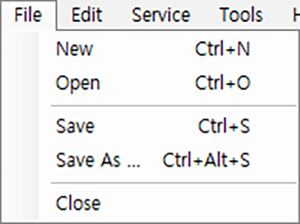
New: 새로운 X-DAS 파일 생성
Open: 저장되어 있는 X-DAS 파일(.xml or .xix) 열기
Save: 편집 중인 Project를 저장
Save As: 편집 중인 Project를 다른 이름으로 저장
Close: X-DAS 닫기
2) Edit 메뉴
· Name별, DeviceAddress별, Description별로 사용자가 원하는 Tag를 조회할 수 있다.
3) Service 메뉴
· X-DAS 파일의 통신연결 및 해제와 웹서비스 연결 및 해제 등을 관리할 수 있다.
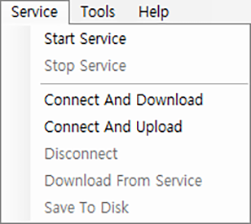
Start Service: X-DAS 서버 시작
Stop Service: 시작된 X-DAS 서버 중지
Connect And Download: X-DAS 서버와 연결 및 저장
Connect And Upload: 서비스 및 런타임 업데이트
Disconnect: X-DAS 서버 연결 해제
Download From Service: 서비스로부터 설정 내려받기
Save To Disk: 서비스의 기본 설정 저장 (재부팅 시 사용할 설정)
4) Tools 메뉴
· Tools 메뉴 > OPC UA Client를 통해 OPC UA 서버를 사용할 수 있다.
5) Help 메뉴
· X-DAS 파일의 정보를 확인할 수 있다.